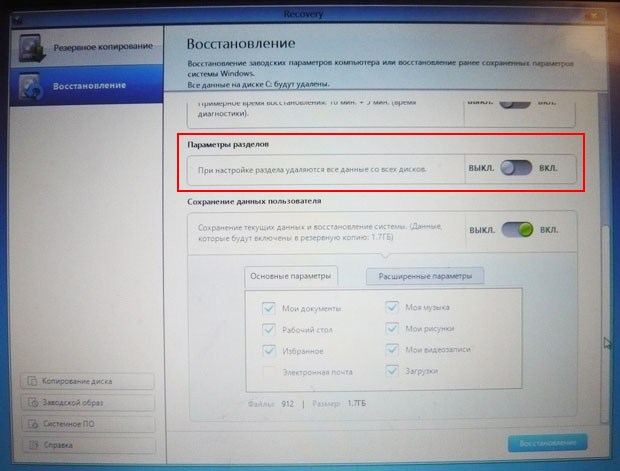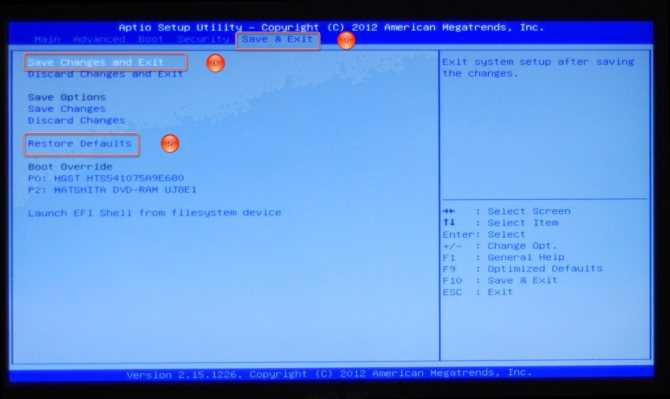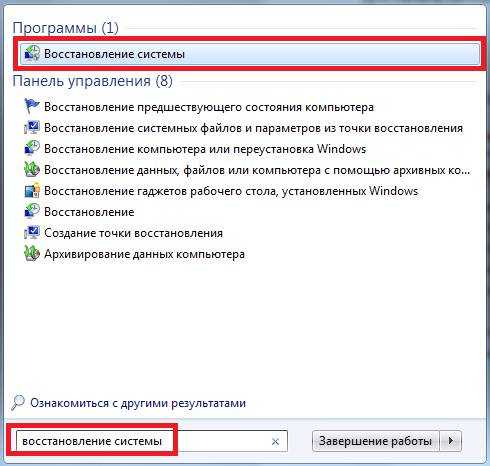Как на ноутбуке сбросить на заводские настройки: Как восстановить ноутбук и сбросить настройки до заводских
Содержание
Сброс до заводских настроек Windows 10: простые 4 способа
В работе Windows 10 нередко встречаются проблемы, особенно после обновлений. Недоработки последних изменений приводят к сбросу Windows. Именно эти действия помогут перезапустить систему и вернуть ее в исходный четкий режим работы без захламленности и зависаний.
Зачем нужен сброс Windows 10 до заводских настроек?
Чтобы убедиться в том, что откат системы действительно необходим, сначала убедитесь в следующих утверждениях. Первое – возвращение виндовс в исходное положение требуется, когда система стала работать медленнее из-за большого количества установленных, а затем удаленных программ. Второе – участились случаи зависания компьютера или так называемых «торомозов».
Совет: лучше потратить не больше часа на откат системы, чем продолжать бороться с постоянным замедлением работы.
Третье – низкая производительность является знаком к тому, чтобы прибегнуть к откату виндовс. И последнее – неправильная настройка программного обеспечения и установка компонентов также замедляет скорость работы компьютера.
Как сбросить Windows 10 до заводских настроек?
Новые сборки Windows 10 всегда можно откатить до предыдущей версии и возобновить прежнюю стабильную работу системы. Для этого существует несколько способов.
Откат из работающей системы
Данный вариант подходит в том случае, если виндовс без проблем запускается. Весь процесс занимает несколько шагов:
- Открываем «Параметры»
Совет: используйте комбинацию клавиш «Win+l» для вызова параметров.
- «Обновление и безопасность»
- Раздел «Восстановление»
- Под графой возврата компьютера в исходное положение нажимаем «Начать»
- Перейдите к выбору следующих действий:
Важно: лучше всего выбрать «Сохранить мои файлы» для неопытных пользователей.
После выбора первой функции вы увидите информационное окно об удаляемых программах. После отката софт необходимо переустановить. На рабочем столе сохраниться список программ, которые были очищены с компьютера.
- Нажмите кнопку «Далее» и дождитесь открытия следующего окна:
- Кликаем на «Сброс»
Дальше компьютер произведет переустановку, перезагружаясь несколько раз.
Возврат Windows 10 с удалением личных файлов
В меню выбора действий второй пункт называется «Удалить все». Выберите его и подтвердите действие в следующем окне. На выбор дается два варианта:
Укажите первый вариант в случае последующего пользования устройством. Перезагрузка ОС произойдет в несколько минут. Но если вы решили продать компьютер или основательно его очистить, то для этого подойдет второй вариант. Он очистит имеющиеся и удаленные файлы безвозвратно.
Нажимаем продолжить и дожидаемся возвращение виндовс в исходное положение.
Как сбросить Windows 10 если ОС не запускается?
Иногда «десятка» отказывается запускаться. В таком случае придется использовать диск для возобновления системы или загрузочную флешку.
Важно: владельцы лицензионной Windows 10 могут использовать специальную комбинацию кнопок для отката.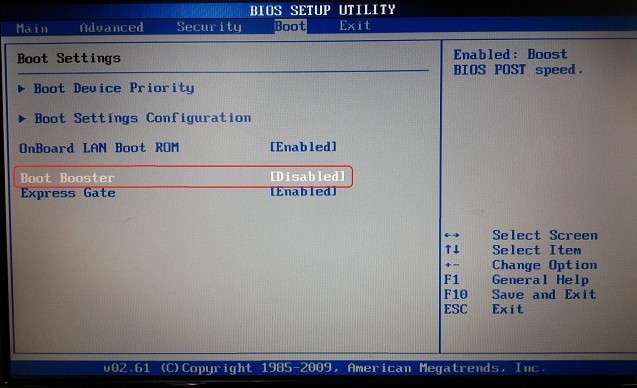
Большинство пользователей ставят на компьютер нелицензионную виндовс 10. Поэтому для возврата понадобиться флешка или диск.
- Входим в режим возобновления
- Выбираем «Поиск и устранение неисправностей»
- «Вернуть компьютер в исходное состояние»
- Указываем вариант очистки ОС
- Кликаем «Вернуть компьютер в исходное состояние»
Совет: для загрузки с флеш карты поставьте в BIOS приоритет устройства в пользу носителя, а затем верните все обратно.
Сбросить настройки, используя Refresh Windows Tool
«Десятка» имеет функцию Refresh Windows Tool, которая находится в параметрах восстановления. «Новый запуск» выполняет чистую установку ОС, сохраняя все файлы. Ранее установленные программы будут очищены, и потребуют повторной инсталляции.
- Открываем «Параметры восстановления»
- Найдите «Дополнительные параметры восстановления»
- Ниже кликайте на «Узнайте, как начать заново с чистой установкой Windows»
- Подтвердите переход к следующей странице
- В окне «Новый запуск» нажимаем «Начало работы»
- Ознакомьтесь с информацией и нажмите «Далее»
- Ждем окончания сброса Windows.

Очистка Windows.old
После завершения сброса настроек переустановленная виндовс вернется в прежнее работоспособное состояние, но прежняя ОС останется на компьютере. Нужно избавиться от этой резервной копии. Далее рекомендуется очистить системные файлы. Для этого выполните следующие инструкции:
- Вызываем командную строку через комбинацию «Win+R»
- Вводим «cleanmgr»
- «ОK» + «Enter»
- В открывшемся окне указываем диск для очистки
- «Очистить системные файлы»
- «Предыдущие установки Windows» + «ОК»
Это действие освободит около 20 Гб пространства на диске, удалив лишние файлы с компьютера.
Возможные проблемы с откатом системы
Иногда после восстановления ОС могут возникнуть ошибки. Проблемы чаще всего связаны с файлами возобновления. Если Windows запускается, несмотря на неудачную попытку, нужно проверить на целостность системные файлы.
Совет: при возникновении дополнительных трудностей – выполните полную очистку системы с сохранением важной информации на диске.
Несовместимость разрядности системы с файлами инсталляции другой разрядности. Запишите на флешку корректные файлы для восстановления ОС.
Заключение
Мы описали несколько способов для выполнения сброса до заводских настроек Windows 10, каждый из которых должен помочь в решении проблемы. В случае возникновения ошибок, попробуйте другой вариант отката системы. В любом случае, как минимум один из них окажется рабочим. Единственное правило – внимательно следовать инструкциям по восстановлению настроек.
Как вернуть заводские настройки на ноутбуке Cамсунг
Блог Сервисного центра
Видео: Восстановление заводских настроек на ноутбуках Samsung
Прежде, чем рассказать, как осуществить данную процедуру, нужно отметить, что для возврата ноутбука к заводским настройкам должна быть веская причина. Это значит, что даже, если вы заметите что-то неладное или какие-то сбои в работе Windows, прибегать к такому решению сразу не стоит.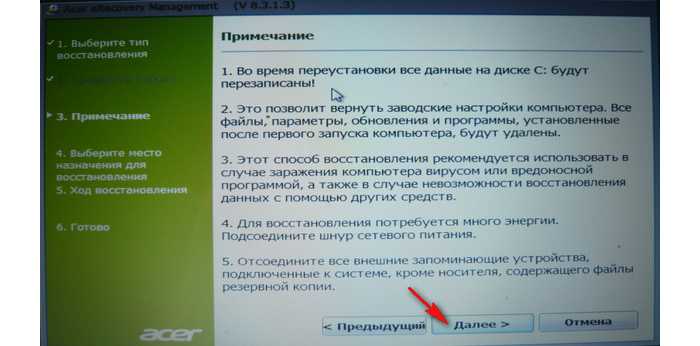 Однако, если причины все же имеются, и вы уверены, что в конкретном случае вашему ноутбуку поможет именно процедура «восстановление заводских настроек», то читайте внимательно, как это нужно правильно делать. Если вы сомневаетесь в своих силах, то лучше обратитесь к мастерам своего дела в сервисный центр по ремонту ноутбуков Samsung. Помните, что любое вмешательство в устройство без необходимых знаний и навыков чревато последствиями.
Однако, если причины все же имеются, и вы уверены, что в конкретном случае вашему ноутбуку поможет именно процедура «восстановление заводских настроек», то читайте внимательно, как это нужно правильно делать. Если вы сомневаетесь в своих силах, то лучше обратитесь к мастерам своего дела в сервисный центр по ремонту ноутбуков Samsung. Помните, что любое вмешательство в устройство без необходимых знаний и навыков чревато последствиями.
Важно: помните, что все несохраненные важные данные на вашем ноутбуке Самсунг будут утеряны по окончанию данной процедуры. Поэтому не забывайте делать копии нужных файлов на другой носитель или другое устройство, например, на компьютер или на флешку. Итак, моментально при включении ноутбука нажимаем кнопку F4 .
Внимание, на некоторых ноутбуках Самсунг может находиться специальная кнопка, которая в тандеме с клавишей Fn приводит к восстановлению заводских настроек. Стоит сказать, что первый способ (при помощи F4) более удобен и, как правило, универсален.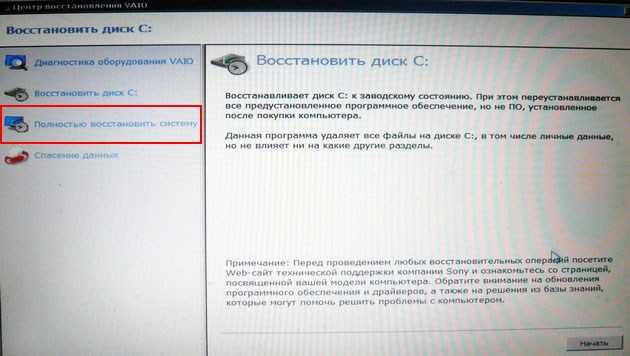 Что мы делаем дальше? Дальше мы ждем появление изображения Samsung Recovery Solution. В момент, когда программа загружается, отпускаем кнопки и ожидаем запуска утилиты.
Что мы делаем дальше? Дальше мы ждем появление изображения Samsung Recovery Solution. В момент, когда программа загружается, отпускаем кнопки и ожидаем запуска утилиты.
Далее принимаем условия пользования данной программой. В появившемся меню утилиты нажимаем опцию «Восстановление».
Следующим шагом нажимаем «Полное восстановление». При выборе опции «Общее восстановление» львиная доля проблем и ошибок останется.
Далее мы успешно выполним и это действие, перед нами появится список резервных копий системы. Если копия будет не одна, а несколько вариантов, то вам следует выбрать наиболее ранний ее вариант. Эта копия создается автоматически во время самого первого запуска ноутбука. После того, как выбрали нужный вариант копии, снова жмем «Далее».
На этом этапе работы появится окно с предупреждением системы о потере всех несохраненных данных. После этого вам снова нужно будет нажать «Да». Как только вы это сделаете, сразу же начнется процедура восстановления. Нужно сказать, что она займет некоторое время, поэтому вам нужно будет немного подождать.
Нужно сказать, что она займет некоторое время, поэтому вам нужно будет немного подождать.
Когда процедура будет закончена, вы увидите определенное сообщение, нажимаете «Ок» и ждете, пока на дисплее не появится еще одно финишное сообщение. Оно будет означать, что процедура восстановления успешно завершена, и ваш ноутбук имеет первоначальные заводские настройки.
Источник: http://i-slomal.ru/
Помогла ли вам статья?
ноутбуки Samsung
Как принудительно восстановить заводские настройки ноутбука?
Чтобы перезагрузить компьютер
- Проведите пальцем от правого края экрана, нажмите «Настройки», а затем нажмите «Изменить настройки ПК».
- Коснитесь или щелкните Обновление и восстановление, а затем коснитесь или щелкните Восстановление.
- В разделе «Удалить все и переустановить Windows» коснитесь или щелкните «Начать».
- Следуйте инструкциям на экране.
Как сделать полный сброс на ноутбуке ASUS?
Выключите ноутбук (нажмите и удерживайте кнопку питания в течение 15 секунд, пока индикатор питания не погаснет для принудительного выключения) и отсоедините адаптер переменного тока, затем нажмите и удерживайте кнопку питания в течение 40 секунд, чтобы выполнить аппаратный сброс.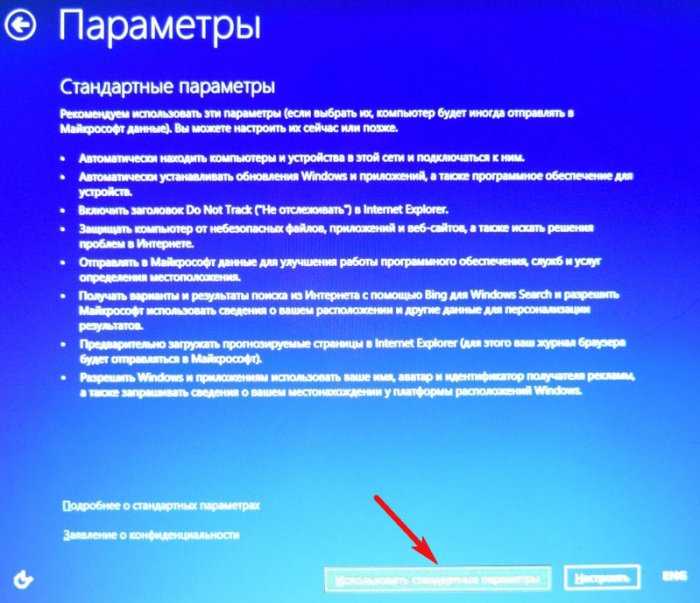 Примечание. Не отсоединяйте адаптер переменного тока для моделей ноутбуков ASUS TP420IA и UX425IA.
Примечание. Не отсоединяйте адаптер переменного тока для моделей ноутбуков ASUS TP420IA и UX425IA.
Как восстановить заводские настройки ноутбука, который не отвечает?
Для полной перезагрузки компьютера вам необходимо физически отключить его, отключив источник питания, а затем снова включить, повторно подключив источник питания и перезагрузив компьютер . На настольном компьютере отключите питание или отсоедините сам блок, затем перезапустите компьютер обычным образом.
Содержание страницы
1
Как сделать сброс ноутбука?
Перейдите в «Настройки» > «Обновление и безопасность» > «Восстановление». Вы должны увидеть заголовок «Сбросить этот компьютер». Нажмите «Начать». Вы можете выбрать «Сохранить мои файлы» или «Удалить все». Первый сбрасывает ваши параметры по умолчанию и удаляет неустановленные приложения, такие как браузеры, но сохраняет ваши данные нетронутыми.
Как восстановить заводские настройки ноутбука Asus Windows 10?
Нажмите «Обновление и безопасность».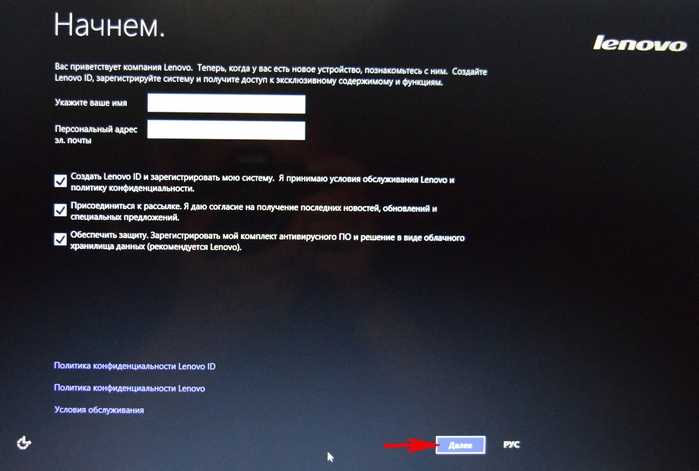 Нажмите «Восстановление», затем выберите «Сбросить этот компьютер». Нажмите «Начать». Нажмите «Восстановить заводские настройки» .
Нажмите «Восстановление», затем выберите «Сбросить этот компьютер». Нажмите «Начать». Нажмите «Восстановить заводские настройки» .
Как сбросить настройки ноутбука Asus до заводских без пароля?
Способ 2:
- На экране входа в систему щелкните значок питания в правом нижнем углу экрана.
- Удерживая нажатой клавишу Shift, нажмите «Перезагрузить».
- Щелкните Устранение неполадок.
- Выберите «Перезагрузить компьютер».
- Щелкните Удалить все.
- После перезагрузки компьютера щелкните Просто удалить мои файлы. Щелкните Сброс.
Как восстановить заводские настройки ноутбука Asus без входа в систему?
Шаг 1. Перейдите на экран входа в Windows 10. Нажмите кнопку питания и нажмите «Перезагрузить», удерживая клавишу Shift на клавиатуре. Шаг 2: Когда появится экран «Выберите вариант», нажмите «Устранение неполадок»> «Сбросить этот компьютер»> «Удалить все».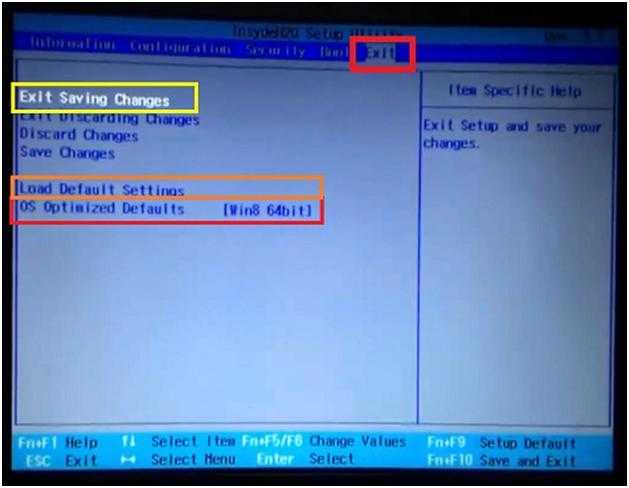
Как выполнить программный сброс на моем ноутбуке Asus?
Если устройство зависло или не отвечает, вы можете выполнить программный сброс устройства. Для этого нажмите и удерживайте кнопку питания на устройстве около 10 секунд, пока устройство не выключится .
Можно ли восстановить заводские настройки рабочего ноутбука?
Простой способ попасть туда — ввести «Сбросить компьютер» в строке поиска в правом нижнем углу экрана и выбрать параметр «Сбросить этот компьютер» . Если вы затем нажмете кнопку «Начать», ваш ноутбук проведет вас через процесс сброса. Выберите «Удалить все» для полной очистки.
Как починить компьютер с надписью Reset?
В качестве временного решения этой проблемы выполните следующее:
- Откройте командную строку с повышенными привилегиями. Для этого нажмите «Пуск», введите «Командная строка» или «cmd» в поле поиска, щелкните правой кнопкой мыши «Командная строка» и выберите «Запуск от имени администратора».

- Введите следующую команду и нажмите Enter:
- Перезагрузите систему и повторите попытку перезагрузки этого компьютера.
Как восстановить заводские настройки компьютера?
Сброс с экрана настройки
- Выключите компьютер.
- Включите резервное питание компьютера и сразу же нажмите клавишу для входа в экран настройки BIOS.
- Используйте клавиши со стрелками для перемещения по меню BIOS, чтобы найти параметр для сброса компьютера к настройкам по умолчанию, возврату или заводским настройкам.
- Перезагрузите компьютер.
Как восстановить заводские настройки компьютера?
Для восстановления системы из BIOS:
- Включите или перезапустите рабочую станцию.
- Войдите в BIOS, коснувшись правой или левой нижней части экрана.
- Нажмите «Дополнительно», а затем нажмите «Специальная конфигурация».
- Коснитесь восстановления заводских настроек.
- Выберите «Включено» в раскрывающемся меню.

- Нажмите «Домой».
- Нажмите Сохранить и выйти.
Как восстановить заводские настройки компьютера?
Как восстановить заводские настройки любого компьютера с Windows 10
Что такое ключ восстановления для ноутбука ASUS?
ASUS Recovery можно активировать двумя путями: из настроек ОС Windows 10 или нажав F9или клавишу F12 на клавиатуре во время загрузки. Пользователь может активировать ASUS Recovery, войдя в Windows RE (среда восстановления Windows).
Как восстановить заводские настройки ноутбука Windows 10?
Как восстановить заводские настройки в Windows 10
- Выберите «Настройки» в меню «Пуск».
- Выберите «Обновления и безопасность» в меню настроек.
- Выберите «Восстановление» в меню «Обновления и безопасность».
- Нажмите «Начать» в разделе «Сбросить этот компьютер».
- Выбрано удалить все или сохранить файлы.
Как восстановить заводские настройки планшета ASUS без пароля?
Нажмите клавишу питания + клавишу увеличения громкости. Затем отпустите клавишу увеличения громкости, и ваш планшет загрузится в меню, как показано ниже. Пожалуйста, выберите «стереть данные / сброс настроек».
Затем отпустите клавишу увеличения громкости, и ваш планшет загрузится в меню, как показано ниже. Пожалуйста, выберите «стереть данные / сброс настроек».
Как сбросить мой ноутбук ASUS до заводских настроек Windows 7 без пароля?
Решение 1. Восстановление заводских настроек ноутбука ASUS с загрузкой
- Нажмите кнопку питания, расположенную в правом нижнем углу экрана входа в систему ASUS.
- Нажмите клавишу Shift и нажмите «Перезагрузить».
- Нажмите «Устранение неполадок» в разделе «Выбрать вариант».
- Вы получите предупреждение с помощью Удалить все.
Как перезагрузить ноутбук без прав администратора?
Чтобы восстановить заводские настройки Windows 11 без пароля администратора:
- Включите компьютер и дождитесь появления экрана входа в систему.
- В правом нижнем углу нажмите «Электропитание».
- Нажмите и удерживайте клавишу Shift на клавиатуре и нажмите кнопку «Перезагрузить».

- Теперь ваш компьютер перезагрузится и войдет в среду восстановления Windows.
Как разблокировать заблокированный ноутбук?
Нажмите CTRL+ALT+DELETE, чтобы разблокировать компьютер . Введите данные для входа в систему для последнего вошедшего в систему пользователя и нажмите кнопку ОК. Когда диалоговое окно «Разблокировать компьютер» исчезнет, нажмите CTRL+ALT+DELETE и войдите в систему в обычном режиме.
Нужно ли перезагружать ноутбук перед возвратом?
Просто убедитесь, что все, что хранится на устройстве, сохранено в облаке или в другом месте. После выполнения сброса все данные на устройстве исчезают навсегда. Всегда выполняйте сброс устройства перед его возвратом или утилизацией .
Устранит ли проблемы сброс ПК?
Вы можете обновить, восстановить или восстановить заводские настройки компьютера, чтобы исправить проблемы и повысить производительность . Сброс к заводским настройкам в Windows 10 не сохранит файлы или установленные приложения. Восстановление системы не стирает ваши данные или установленные программы.
Восстановление системы не стирает ваши данные или установленные программы.
Нам Сун-Привет — https://finddiffer.com/
Привет, я Нам Сун-Привет. Мое имя означает: «Один с радостным поведением».
Я корейский студент и автор FindDiffer.com. Я провожу все свое время либо пишу, либо учусь. Я люблю узнавать что-то новое, и думаю, именно поэтому мне так нравится писать — это способ узнать больше об окружающем мире.
Как восстановить заводские настройки ноутбука в Windows 8 или Windows 10
Вы ищете новую установку для своего ноутбука? Что ж, заводская настройка необходима, особенно когда вы хотите обновить установку вашего ноутбука или если вы столкнулись с трудностями при ремонте собственного ноутбука. Как сбросить ноутбук до заводских настроек, должны знать те, кто хочет восстановить свой ноутбук самостоятельно. Кроме того, вы также можете очистить все неиспользуемые установленные программы и сохранить важные. Кроме того, существует несколько способов восстановить или сбросить настройки ноутбука до заводских.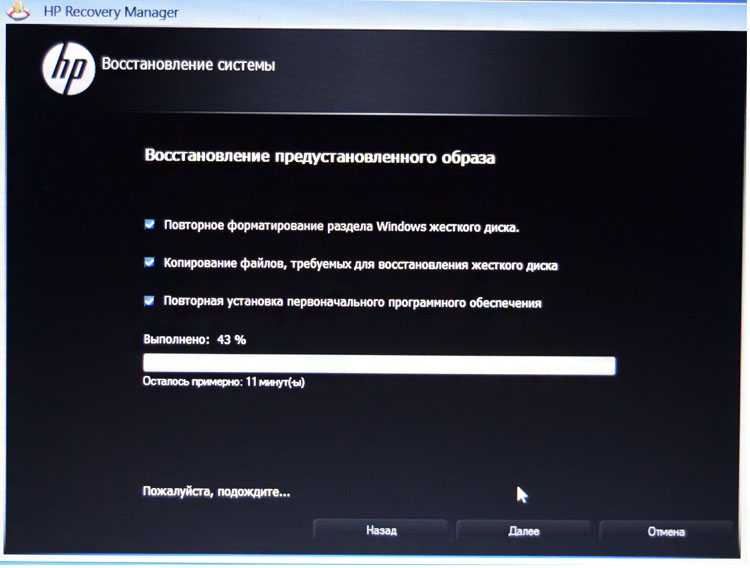
Когда дело доходит до заводских настроек, вы можете ожидать, что ваш ноутбук будет работать как новый, если аппаратное обеспечение не повреждено. У вас не будет доступа к старым программам и файлам. В то время как для всех целей и намерений память будет удалена, и старая информация все еще может быть доступна. Восстановление заводских настроек вашего ноутбука сделает его таким, каким вы его купили. Вы собираетесь запустить установку, переподключиться к некоторым беспроводным сетям, а также установить все программы, которые ранее были на вашем ноутбуке. К вашему сведению, аппаратный сброс к заводским настройкам может фактически восстановить связь между BIOS и оборудованием и устранить некоторые проблемы с ноутбуком. Мы собрали несколько советов, как вернуть ноутбук к заводским настройкам. Взглянем!
Если вы хотите восстановить заводские настройки ноутбука с Windows 10, прежде всего, щелкните меню « Start », а затем введите « reset ».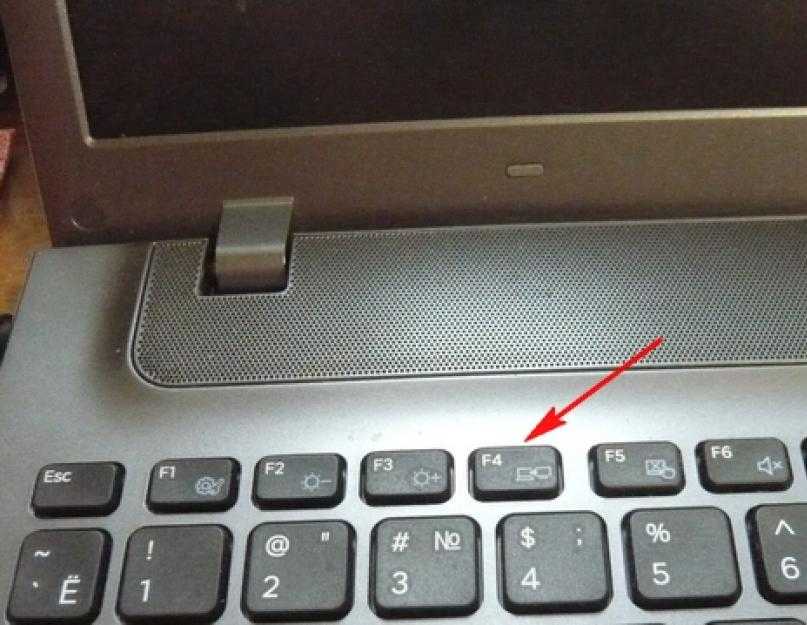 После этого перейдите к « Сбросить этот компьютер ». Это приведет вас к окну сброса, где у вас будет несколько вариантов. Если вы столкнулись с проблемами, которых не было в более ранней версии Windows, вы можете вернуться к своей старой операционной системе. Подумайте о том, чтобы прочитать полное руководство по обзорам экспертов вместе с объяснением. Если вы хотите остаться в программе Windows 10, вам следует нажать на « «Начать работу » под кнопкой « Сбросить этот компьютер ».
После этого перейдите к « Сбросить этот компьютер ». Это приведет вас к окну сброса, где у вас будет несколько вариантов. Если вы столкнулись с проблемами, которых не было в более ранней версии Windows, вы можете вернуться к своей старой операционной системе. Подумайте о том, чтобы прочитать полное руководство по обзорам экспертов вместе с объяснением. Если вы хотите остаться в программе Windows 10, вам следует нажать на « «Начать работу » под кнопкой « Сбросить этот компьютер ».
Вы увидите диалоговое окно с 3 вариантами. Параметр « Сохранить мои файлы » удалит все программы на вашем ноутбуке, но не затронет другие файлы, такие как настройки и документы. Он удалит только те программы, которые вы загрузили с дисков и из Интернета. Это такой практичный способ обновить вашу OC, если она работает плохо. Опция « Удалить все » удалит все файлы на вашем ноутбуке. Это лучший способ освежить свой ноутбук, не возвращаясь к старой ОС.